如何使用光碟在技嘉主板上安装系统?全面指南助你轻松完成安装
技嘉主板作为主流的硬件选择之一,为用户提供了多种系统安装方法。通过使用光碟安装系统是一种常见的做法,尤其是在没有网络环境或者网络连接不稳定的情况下。下面,我将详细介绍在技嘉主板上使用光碟安装系统的正确方法,帮助你避免安装过程中的常见问题,顺利完成系统安装。
1.确认BIOS设置
在开始安装操作系统前,首先需要确保你的技嘉主板BIOS设置正确。
步骤1.1:重启电脑,在启动过程中不断按下`Delete`或`F2`键(具体按键依据不同主板型号可能有所不同),进入BIOS设置界面。
步骤1.2:在BIOS界面中找到启动顺序(BootSequence)设置项。
步骤1.3:确保光驱驱动器(CD/DVDDrive)被设置为第一启动设备(FirstBootDevice)。
完成以上步骤后,按`F10`保存并退出BIOS设置。
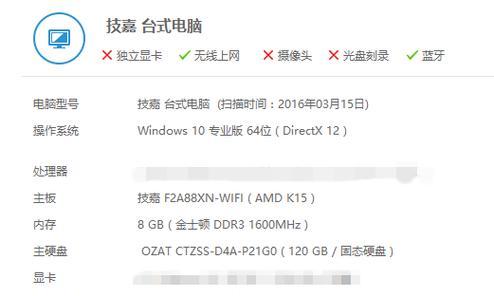
2.准备安装光碟
在进行系统安装之前,你需要一张含有操作系统的安装光碟。
步骤2.1:确保光碟是干净的,没有划痕,以避免读取时出现错误。
步骤2.2:将光碟放入光驱中,然后重启电脑。

3.安装操作系统
现在,你可以开始安装操作系统了。
步骤3.1:启动后,电脑会从光盘启动,并加载安装程序。按照屏幕提示选择语言、时间和货币格式、键盘或输入方法。
步骤3.2:接下来,点击“现在安装”(现在安装Windows),根据向导完成操作系统的安装。
步骤3.3:选择“自定义”(Custom)安装类型,而非升级(Upgrade)。
步骤3.4:在选择安装位置时,选择未分配的驱动器空间,然后点击“下一步”继续。
步骤3.5:之后的操作系统安装会自动进行,直到完成。

4.安装驱动程序和更新
安装完成后,你需要安装技嘉主板的驱动程序,并且更新操作系统。
步骤4.1:访问技嘉官网,下载对应主板型号的驱动程序。
步骤4.2:运行下载的驱动安装程序,并按照提示完成安装。
步骤4.3:进入WindowsUpdate,下载并安装所有可用的更新。
5.常见问题及解决方案
在使用光碟安装系统过程中,可能会遇到一些问题。以下是一些常见问题的解决方法。
问题5.1:电脑无法从光碟启动。
解决方案:检查BIOS设置是否正确,并确认光碟没有损坏。
问题5.2:安装过程中出现蓝屏。
解决方案:确保安装光碟是官方原版,同时检查硬件兼容性。
问题5.3:系统安装后无法识别所有硬件。
解决方案:安装最新版的驱动程序,并检查BIOS中的相关设置。
通过以上步骤,你应该可以成功使用光碟在技嘉主板上安装系统。整个过程中,确保每个步骤都准确无误,遇到问题时仔细分析原因,并采取相应的解决措施。若你遵循本文的指南,将大大降低系统安装的难度,快速享受到新系统的流畅体验。
标签: #安装系统

